
2D-Bitmap in Blender einem Material und der originalen UV Map zuordnen
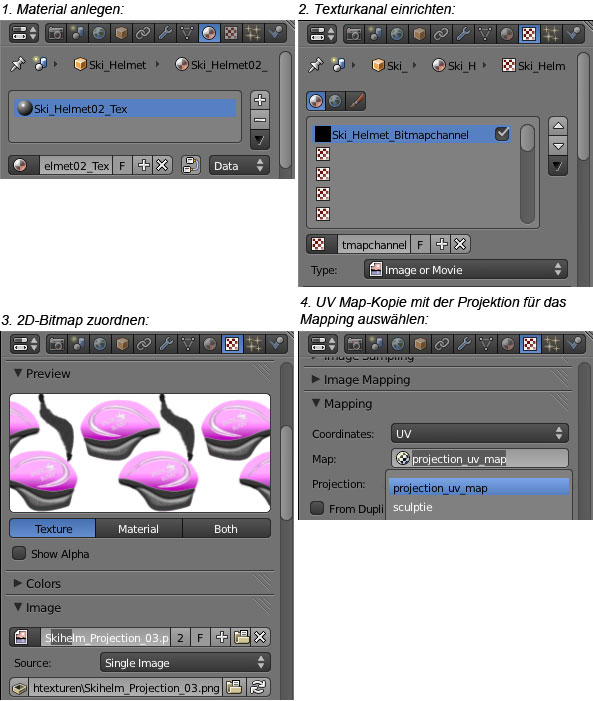
Im Properties Editor den Kontext Material ![]() auswählen. Wechsel in den Edit Mode, im 3D-Ansichtsfenster mit Taste A alles markieren.
auswählen. Wechsel in den Edit Mode, im 3D-Ansichtsfenster mit Taste A alles markieren.
Darunter auf die Taste "New Material" drücken, um dem Stapel ein neues Material hinzuzufügen.
Wechsel in den Kontext Texture ![]() ,
um für das Material den Eingangskanal für die 2D-Bitmap einzurichten. Von den drei Icons oberhalb der Liste muss das Material-Icon
ganz links gewählt sein (Tool tip "Type of texture data to display and to edit"). Nachdem der Eingangskanal benannt worden ist, im
Pulldown-Menü Type von "Cloud" auf "Image or Movies" umstellen.
,
um für das Material den Eingangskanal für die 2D-Bitmap einzurichten. Von den drei Icons oberhalb der Liste muss das Material-Icon
ganz links gewählt sein (Tool tip "Type of texture data to display and to edit"). Nachdem der Eingangskanal benannt worden ist, im
Pulldown-Menü Type von "Cloud" auf "Image or Movies" umstellen.
Es folgt das Laden der 2D-Bitmap, die durch den gerade festgelegten Kanal in das Material aufgenommen werden soll. Hierzu weiter unten auf dem Tab Image auf die Taste "Open" drücken und die 2D-Bitmap im Auswahldialog auf der Festplatte suchen und öffnen. Die 2D-Bitmap erscheint daraufhin im Vorschaufenster auf dem Tab Preview.
Auf dem Panel Mapping muss nun noch unter Coordinates "UV" eingestellt werden. Im erscheinenden Listenfeld die kopierte UV Map - also das für die Projektion benutzte Duplikat der originalen schachbrettartigen UV Map "sculptie" - auswählen. Damit wird festgelegt, dass die Texturkoordinaten von einer UV Map bezogen werden, denn es gäbe in Blender auch noch etliche andere Möglichkeiten. Alle anderen Einstellungen so belassen.
Render-Vorschau
Eine Render-Vorschau mittels Funktionstaste F12 funktioniert übrigens nur, wenn man zuvor auch eine Kamera in der Szene postiert hat. Sollte die Szene zu dunkel erscheinen, kann man nach Belieben über Add/Lamp weitere Lampen hinzufügen und entsprechend platzieren. Hierbei wird das 3D-Ansichtsfenster übrigens zu einem weiteren UV-/Bildbearbeitungsfenster; nach der Vorschau muss man den Fenstertyp von Hand wieder auf das 3D-Ansichtsfenster zurücksetzen. Auf das endgültige Rendern, wie es im Rahmen dieses Beispiels durchgeführt werden wird, hat diese Ausleuchtung allerdings keinen Einfluss.
Abschließend folgt das Backen der endgültigen Textur für SL.